İnternet üzerinden satış yapmaya başladığımız zamanlarda, WordPress’e Şimdi Satın Al düğmesi ekleme süreci gereksiz yere karmaşıktı.
Yıllarca farklı çözümleri test ettikten ve diğer işletme sahiplerinin ödeme sistemlerini kurmalarına yardımcı olduktan sonra, bunu doğru yapmanın en etkili yollarını keşfettik.
Önemli olan, müşterileriniz için satın alma sürecini basitleştirirken işletmenizin ihtiyaçlarına uygun bir yöntem seçmektir. Bu, iş ortağı markalarımızın ustalaştığı bir şey ve dönüşüm oranlarında büyük bir fark yarattı.
Bu kılavuzda, WordPress sitenize bir Şimdi Satın Al düğmesi eklemek için kanıtlanmış üç yöntemde size yol göstereceğiz. Bu çözümler her büyüklükteki işletme için işe yarar ve özel ihtiyaçlarınız için mükemmel olanı seçmenize yardımcı olacağız.
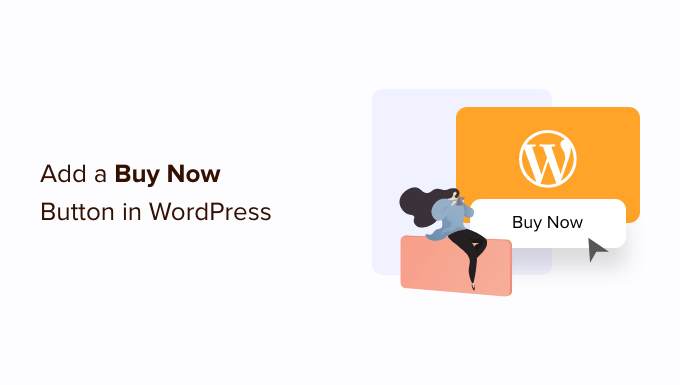
WordPress’e Neden Şimdi Satın Al Düğmesi Eklemelisiniz?
Hemen satın al düğmesi, alışveriş sepetini terk etme oranınızı azaltmanın harika bir yoludur. Satın alma sürecindeki her adım, müşterinin fikrini değiştirmesi ve sepetini terk etmesi için başka bir fırsattır.
Müşterileri doğrudan kasaya götürerek, fikirlerini değiştirmek ve alışverişlerinden vazgeçmek için daha az zamanları olur. Ani satın alımları teşvik edebilir ve özellikle dijital indirmeler, e-Kitaplar, fiziksel ürünler veya kurslar için kullanışlıdır.
Satın alma sürecini hızlandırdıkları için hemen satın al düğmeleri müşteri deneyimini de iyileştirebilir. Alıcının yolculuğu kolay olduğunda, müşterilerin mağazanıza geri gelme olasılığı daha yüksektir. Ödeme sürecinde birden fazla sayfada gezinmek zorunda kalmazlar, bu da satın alma sürecindeki sürtünmeyi azaltır.
Şimdi satın al düğmelerini genellikle ürün sayfalarında görürsünüz, ancak bazen açılış ve satış sayfalarında da kullanılırlar.
Bu şekilde, şimdi satın al düğmeleri müşterilerin ürün sayfasını hiç ziyaret etmeden satın alma sürecini başlatmasına olanak tanıyarak pazarlama ve reklam kampanyalarınız için dönüşüm oranını artırabilir.
Bunu akılda tutarak, WordPress’te şimdi satın al düğmesinin nasıl ekleneceğine dair 3 yöntemi burada bulabilirsiniz. Kullanmak istediğiniz yönteme geçmek için aşağıdaki hızlı bağlantıları kullanmanız yeterlidir:
Hazır mısınız? Hadi başlayalım.
Yöntem 1: WP Simple Pay ile Şimdi Satın Al Düğmesi Ekleme (e-Ticaret Eklentisi Gerekmez)
WP Simple Pay‘i kullanarak herhangi bir sayfaya, gönderiye veya widget’a hazır alana basit bir şimdi satın al düğmesi ekleyebilirsiniz.
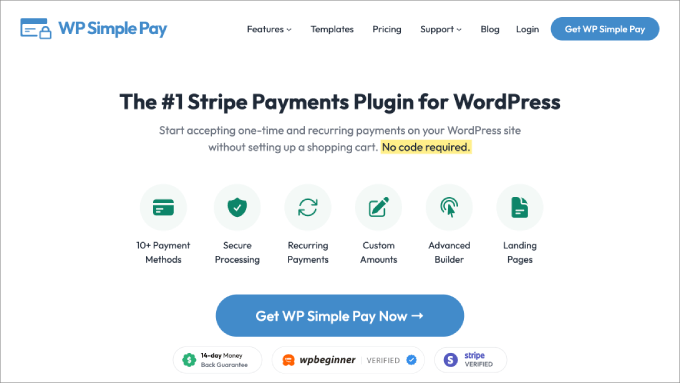
Bu, hizmet tabanlı işletmeler, kar amacı gütmeyen kuruluşlar veya WordPress için hızlı bir şimdi satın al düğmesi seçeneği arayan herkes için harika bir seçenektir.
WP Simple Pay, WordPress için en iyi Stripe ödeme eklentisidir. Test sırasında, kredi kartı ödemelerini, Apple Pay, Google Pay, ACH banka borçlarını ve daha fazlasını kabul etmenin çok kolay olduğunu gördük. Bu, özel bir şey yüklemenize gerek kalmadan bir satış sayfasına şimdi satın al düğmesi eklemek istiyorsanız WP Simple Pay’i mükemmel bir seçim haline getirir.
Daha fazla ayrıntı için WP Simple Pay incelememize bakın.
Not: Bu kılavuz için WP Simple Pay’in ücretsiz sürümünü kullanacağız.
ACH otomatik ödeme veya yinelenen ödemeler kullanarak ödeme kabul etmek, otomatik vergi hesaplamaları yapmak veya WordPress’e şimdi al sonra öde planı eklemek istiyorsanız, pro sürüme yükseltmeniz gerekir.
Öncelikle WP Simple Pay eklentisini yüklemeniz ve etkinleştirmeniz gerekir. Yardıma ihtiyacınız varsa, lütfen bir WordPress eklentisinin nasıl kurulacağına ilişkin kılavuzumuza bakın.
Etkinleştirmenin ardından, eklenti otomatik olarak kurulum sihirbazını başlatacaktır. Devam edin ve ‘Başlayalım’ düğmesine tıklayın.
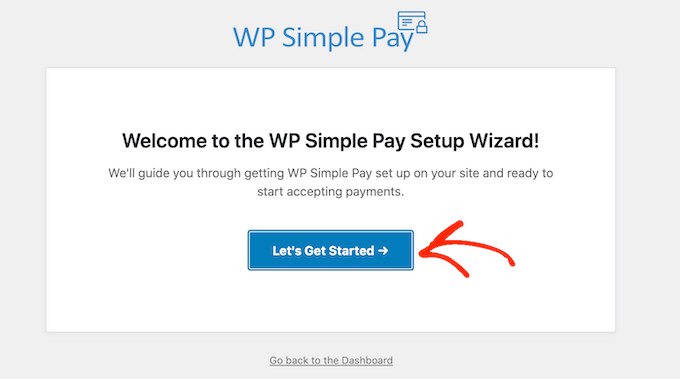
Bir sonraki adımda, WP Simple Pay’e bir Stripe hesabı bağlamanız gerekecek. Stripe, web sitesi sahipleri için yeni başlayan dostu bir ödeme işlemcisidir.
Başlamak için ‘Stripe ile Bağlan’ düğmesine tıklayın.
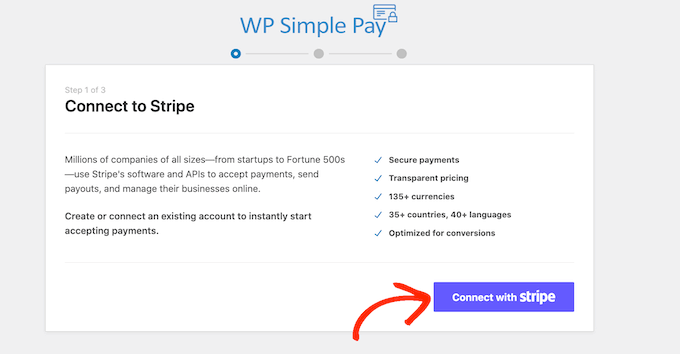
Bir sonraki ekranda, mevcut bir Stripe hesabına giriş yapabilir veya yeni bir hesap oluşturabilirsiniz.
Zaten bir Stripe hesabınız varsa, bu hesabın e-posta adresini ve şifresini girmeniz yeterlidir.
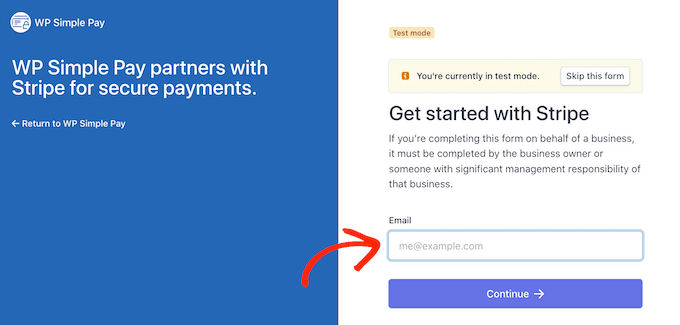
WP Simple Pay şimdi size Stripe hesabınızı WordPress’e nasıl bağlayacağınızı gösterecek.
Stripe’a henüz kayıtlı değilseniz, e-posta adresinizi yazın ve bir Stripe hesabı oluşturmak için ekrandaki talimatları izleyin. Stripe hesabınıza giriş yaptıktan sonra, ‘Ödeme Formu Oluştur’ düğmesine tıklayın.
Eğer bu ekrana yanlışlıkla tıkladıysanız panik yapmayın. WP Simple Pay ” Add New seçeneğine giderek aynı ekrana ulaşabilirsiniz.
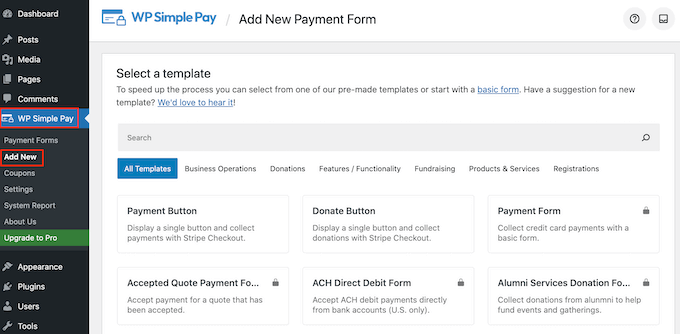
Ücretsiz WP Simple Pay eklentisi, hızlı bir şekilde ödeme formu oluşturmanıza yardımcı olabilecek birkaç farklı şablona sahiptir. WP Simple Pay Pro’ya yükselterek WordPress’e Stripe bağış düğmesi ekleyen bir şablon da dahil olmak üzere ekstra şablonların kilidini açabilirsiniz.
Bir şimdi satın al düğmesi oluşturmak istediğimizden, ‘Ödeme Düğmesi’ şablonunun üzerine gelin ve ardından göründüğünde ‘Ödeme Düğmesi Oluştur’a tıklayın.
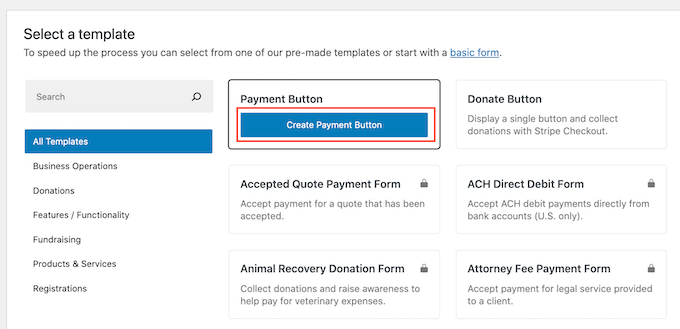
‘Başlık’ alanına, şimdi satın al düğmeniz için bir ad yazın.
Bu başlık sadece referans içindir, bu nedenle istediğiniz herhangi bir şeyi kullanabilirsiniz.
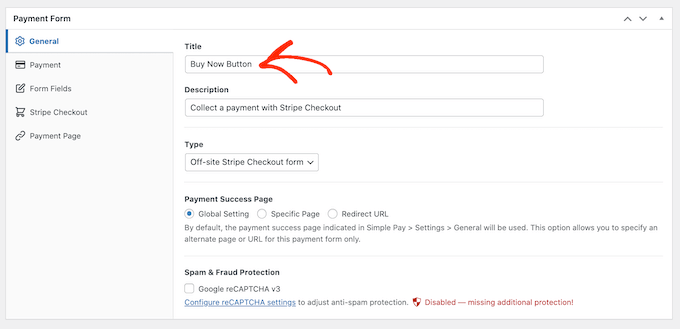
Düğmeniz hakkında bazı bilgiler eklemek için ‘Açıklama’ alanını da kullanabilirsiniz. Yine, WordPress bunu sitenizin ziyaretçilerine göstermeyecektir, ancak kendi referansınız için veya WordPress kontrol panelinizi paylaşan başka herhangi biri için yararlı olabilir.
Bundan sonra, ‘Ödeme’ sekmesine tıklayın.
Varsayılan olarak, WP Simple Pay düğmenizi test modunda oluşturacaktır, yani henüz gerçek ödemeleri kabul edemezsiniz.
Ödemeleri kabul etmeye başlamadan önce şimdi satın al düğmenizi test edebilmeniz için ‘Genel Ayarlar (Test Modu)’ radyo düğmesini seçili bırakmanızı öneririz.
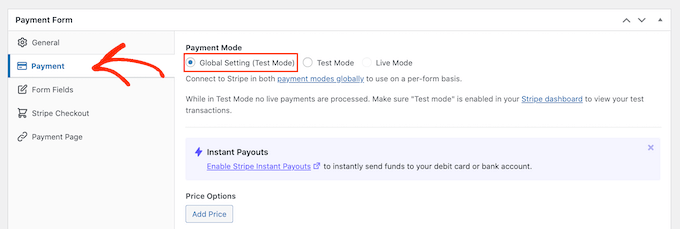
Ödemeleri hemen toplamaya başlamak istiyorsanız, bunun yerine ‘Canlı Mod’ düğmesini seçebilirsiniz.
Ardından, düğmenin müşteriden ne kadar ücret alacağına karar verebilirsiniz. Devam edin ve bu sayıyı ‘Tek Seferlik Tutar’ alanına yazın.
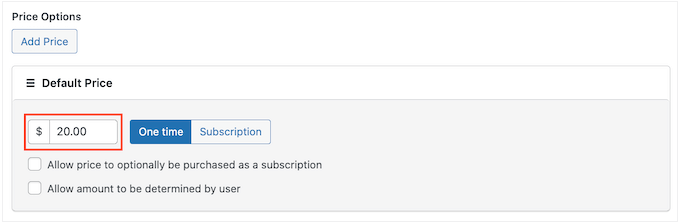
Not: WP Simple Pay varsayılan olarak ABD doları para birimini kullanır. Ödemeleri farklı bir para biriminde kabul etmek istiyorsanız, WP Simple Pay ” Ayarlar bölümüne gidin. Daha sonra ‘Para Birimi’ sekmesini seçebilir ve yeni bir para birimi seçebilirsiniz.
Bunu yaptıktan sonra, ‘Form Alanları’ sekmesini seçin.
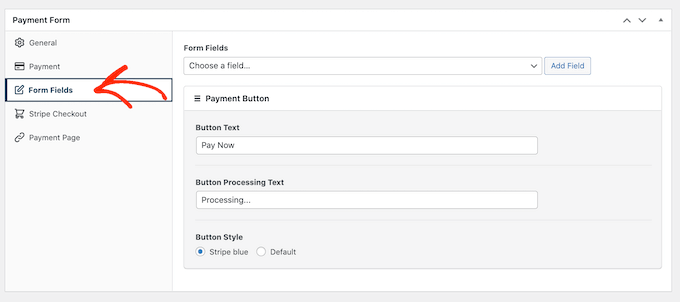
Varsayılan olarak, düğmeniz ‘Şimdi Öde’ etiketine sahip olacaktır, ancak bunu ‘Düğme Metni’ alanına yazarak istediğiniz herhangi bir şeyle değiştirebilirsiniz.
Ayrıca, WP Simple Pay’in ödemelerini işlerken alışveriş yapanlara göstereceği mesaj olan ‘Düğme İşleme Metni’ni de değiştirebilirsiniz.
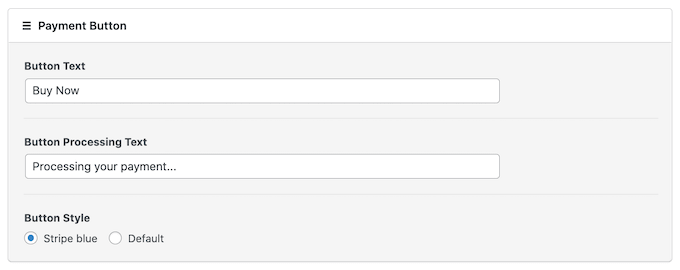
Varsayılan olarak, WP Simple Pay, WordPress temanızla aynı düğme stilini kullanacaktır.
Ayrıca, aşağıdaki resimde görebileceğiniz gibi kullanabileceğiniz bir ‘Stripe blue’ stili de vardır. Bu düğme stilini kullanmak istiyorsanız, ‘Ödeme Düğmesi’ bölümündeki ‘Stripe blue’ radyo düğmesini seçmeniz yeterlidir.
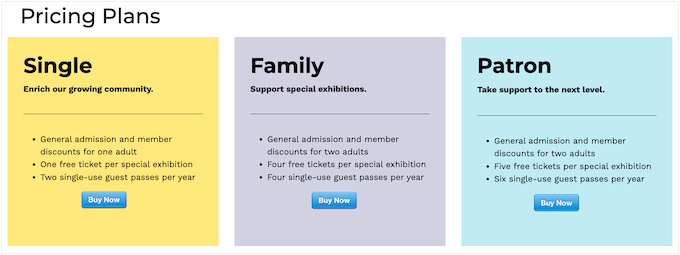
Ardından, Stripe Checkout sekmesini seçin ve WP Simple Pay’in ödeme sırasında ziyaretçilerden toplayacağı bilgileri seçin.
Örneğin, fiziksel bir ürün satıyorsanız, ‘Gönderi Adresini Al’ kutusunu işaretleyerek müşterinin gönderi adresini alabilirsiniz.
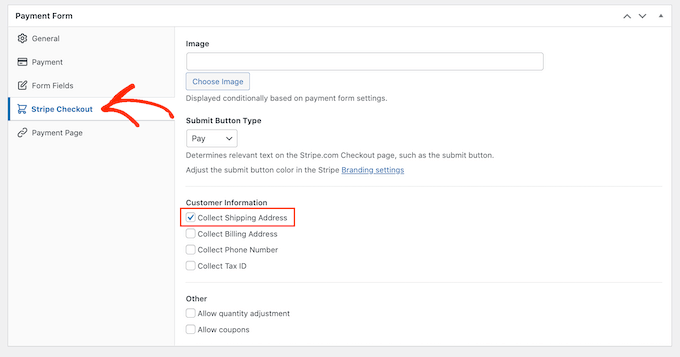
Müşterilerin birden fazla ürün satın almak isteyebileceğini düşünüyorsanız, ‘Miktar ayarlamasına izin ver’ kutusunu işaretlediğinizden emin olun.
Bu, Stripe ödeme sayfasına müşterilerin kaç ürün satın alacaklarını değiştirmelerine olanak tanıyan bir açılır menü ekler.
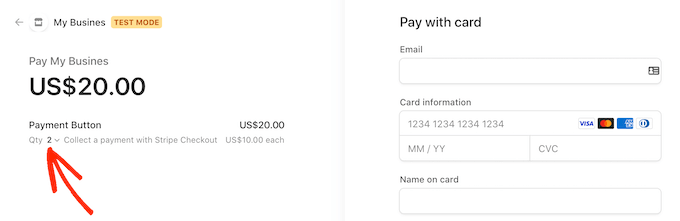
Şimdi satın al düğmesinin nasıl ayarlandığından memnun olduğunuzda, ‘Yayınla’ düğmesine tıklayarak onu canlı hale getirmenin zamanı geldi.
Artık bu şimdi satın al düğmesini ‘Form Kısa Kodu’nu kullanarak herhangi bir WordPress sayfasına, gönderisine veya widget’a hazır alana ekleyebilirsiniz.
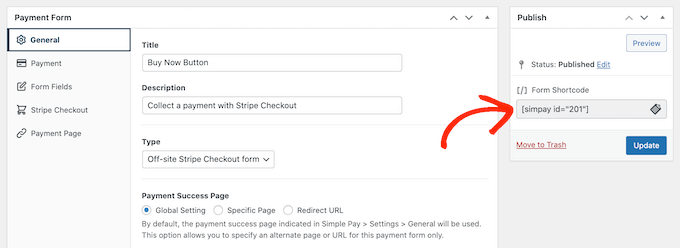
Kısa kodun nasıl yerleştirileceği hakkında daha fazla ayrıntı için WordPress’te kısa kod ekleme kılavuzumuza bakabilirsiniz.
Düğmenizi test modunda yayınladıysanız, Stripe kontrol paneli bu süre zarfında aldığınız ödemeleri göstermez, bu da şimdi satın al düğmenizi test etmenizi zorlaştırır.
İşlemlerinizi görmek için, Stripe kontrol panelinizde oturum açıp ‘Ödemeler’ sekmesine tıklayarak Stripe’ta test modunu etkinleştirmeniz gerekir.
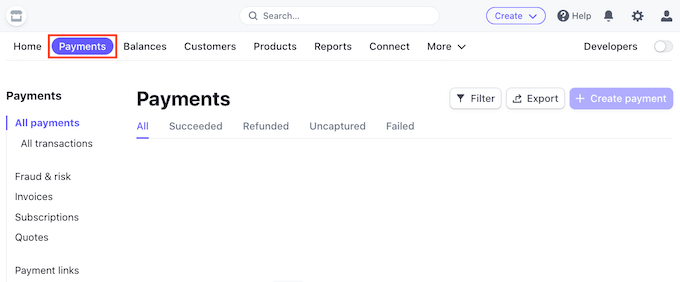
Bundan sonra, sağ üst köşedeki ‘Geliştiriciler’ geçişine tıklamanız yeterlidir.
Bunu yaptıktan sonra, şimdi satın al düğmenizi test edebilirsiniz ve ödemeler Stripe kontrol panelinde görünecektir.
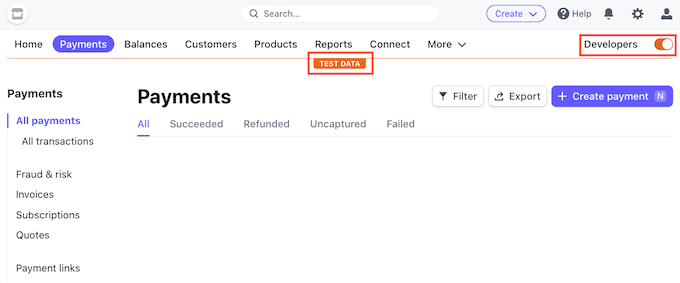
Düğmenizi test etmeyi tamamladıktan sonra, WP Simple Pay ” Ödeme Formları bölümüne giderek ödemeleri kabul etmeye başlayabilirsiniz.
Burada, farenizi şimdi satın al düğmesinin üzerine getirin ve ‘Düzenle’ bağlantısına tıklayın.
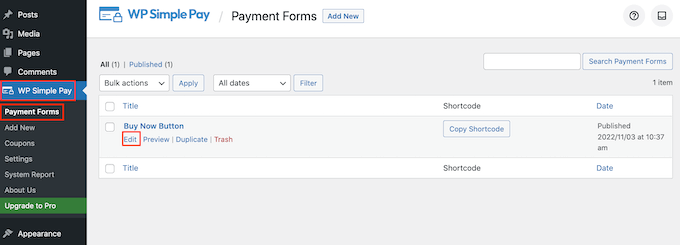
Şimdi devam edip ‘Ödeme’ sekmesini seçebilir ve ardından ‘Canlı Mod’un yanındaki radyo düğmesine tıklayabilirsiniz.
Son olarak, ‘Güncelle’ye tıklayın. Şimdi satın al butonunuz artık yayında ve ziyaretçilerinizden ödeme kabul etmeye hazırsınız.
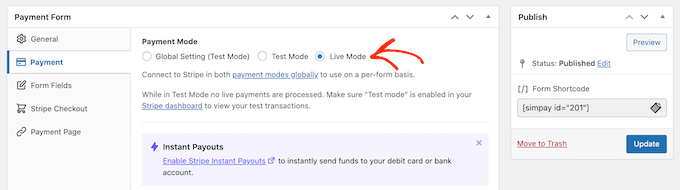
Yöntem 2: Dijital İndirmelerinize Şimdi Satın Al Düğmesi Ekleme
WP Simple Pay, herhangi bir WordPress bloguna veya web sitesine basit bir şimdi satın al düğmesi eklemenizi sağlar. Ancak, WordPress’te dijital indirmeler satmak istiyorsanız, şimdi satın al özelliği olan bir e-ticaret eklentisine ihtiyacınız olacaktır.
Easy Digital Downloads, dijital ürünleri kolayca satmak için en iyi platformdur. Aslında, premium WordPress eklentilerimizin çoğunu satmak için bu eklentiyi kendimiz kullanıyoruz.
Deneyimlerimiz hakkında daha fazla bilgi edinmek için Easy Digital Downloads incelememize bakın.

Eklenti, WordPress’te şimdi satın al düğmesi eklemek için birkaç yol sunar.
Varsayılan olarak, Easy Digital Downloads tüm ürün sayfalarında bir ‘Sepete Ekle’ düğmesi gösterecektir. Ancak, bunu şimdi satın al düğmesi ile değiştirebilirsiniz.
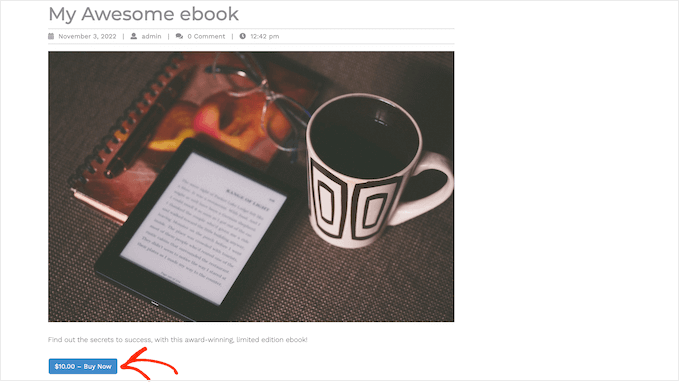
Müşteri yukarıdaki resimde görebileceğiniz düğmeye tıkladığında, e-posta adresini ve kredi kartı bilgilerini yazabileceği bir açılır pencere görecektir.
Bundan sonra, devam etmek ve ürünü satın almak için ‘Satın Al’a tıklamaları yeterlidir.
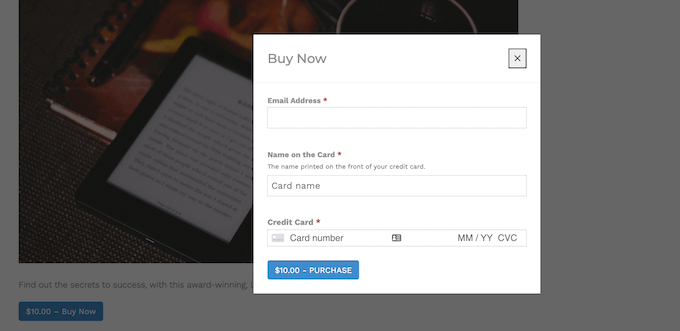
Easy Digital Downloads ayrıca herhangi bir sayfaya, gönderiye veya widget’a hazır alana ekleyebileceğiniz bir ‘EDD Satın Alma Düğmesi’ bloğu ile birlikte gelir.
Bu bloğu indirilebilir ürünlerinizden herhangi birine bağlayabilirsiniz. Ziyaretçi daha sonra bu düğmeye tıklayarak ürünü sepetine ekleyebilir ve doğrudan ödeme sayfasına gidebilir.
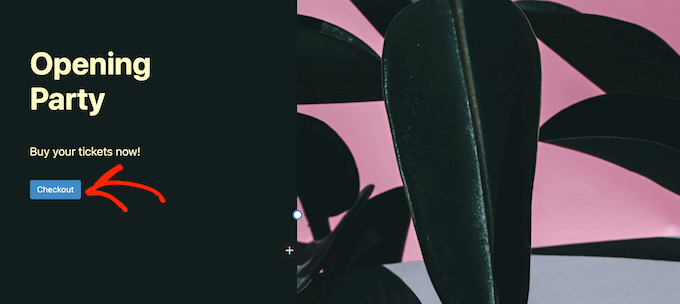
Bunu akılda tutarak, her iki yönteme de bakalım.
Herhangi Bir Ürün Sayfasına Şimdi Satın Al Düğmesi Ekleme
Başlangıç olarak, ürün sayfalarınıza bir şimdi satın al düğmesi eklemek isteyebilirsiniz. Bu, müşteriye fikrini değiştirmesi ve satın alma işleminden vazgeçmesi için daha az zaman verir.
Barındırma sağlayıcınız olarak SiteGround kullanıyorsanız, Easy Digital Downloads önceden yüklenmiş olarak gelir, böylece eklentiyi hemen kullanmaya başlayabilirsiniz.
Değilse, SiteGround EDD hosting’e göz atabilir ve ayda 2,99 $ gibi düşük bir ücretle başlayabilirsiniz!
Başka bir barındırma sağlayıcısı kullanıyorsanız, Easy Digital Downloads eklentisini yüklemeniz ve etkinleştirmeniz gerekir. Daha fazla ayrıntı için, bir WordPress eklentisinin nasıl kurulacağına ilişkin adım adım kılavuzumuza bakın.
Bu kılavuzda, basit bir şimdi satın al düğmesi oluşturmak için ihtiyacınız olan her şeye sahip olduğu için ücretsiz Easy Digital Downloads eklentisini kullanacağız. Ayrıca, istek listeleri, satın alma ödülleri, dolandırıcılık izleme ve daha fazlası dahil olmak üzere daha gelişmiş özelliklere sahip bir pro sürümü de vardır.
Şimdi satın al düğmesi oluşturmadan önce Stripe veya PayPal’ı ayarlamanız gerekir. Ödeme ağ geçidinizi yapılandırmak için İndirmeler ” Ayarlar bölümüne gidin ve ardından ‘Ödemeler’ sekmesine tıklayın.
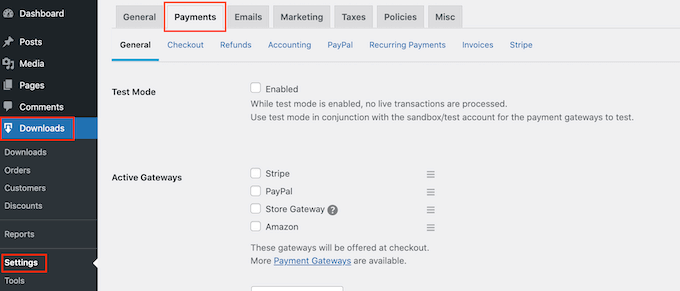
Artık kullanmak istediğiniz ödeme ağ geçidine bağlı olarak ‘PayPal’ veya ‘Stripe’ın yanındaki kutuyu işaretleyebilirsiniz.
Birden fazla ödeme ağ geçidi eklerseniz, şimdi satın al düğmesi oluşturamazsınız, bu nedenle yalnızca bir ağ geçidi seçmeniz önemlidir.
Kararınızı verdikten sonra, ayarlarınızı saklamak için ‘Değişiklikleri Kaydet’e tıklayın.
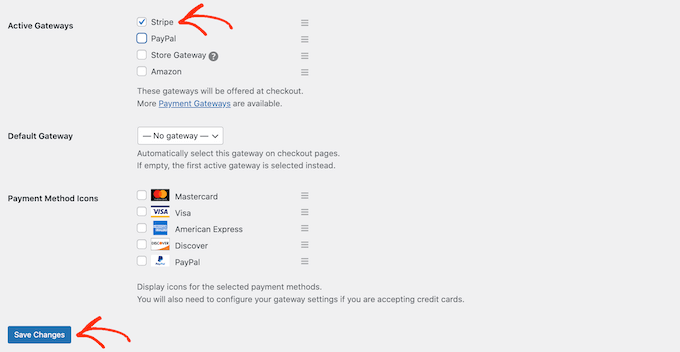
PayPal kullanmak istiyorsanız, ‘PayPal’ sekmesine tıklayın.
Daha sonra ‘Canlı modda PayPal ile bağlan’ düğmesini seçebilirsiniz.
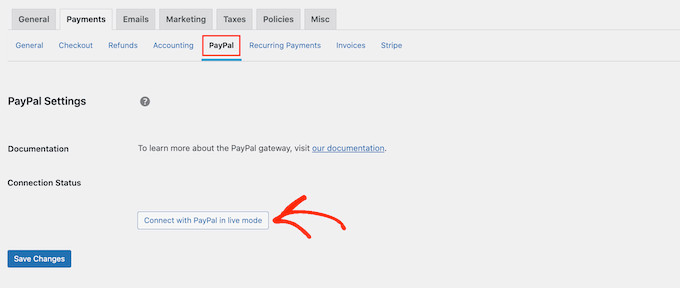
Bu, ödemeleri almak istediğiniz PayPal hesabının e-posta adresini ve şifresini yazabileceğiniz bir açılır pencere açar.
Bunun yerine Stripe’ı kurmak için ‘Stripe’ sekmesine tıklayın ve ardından ‘Stripe ile Bağlan’ı seçin.
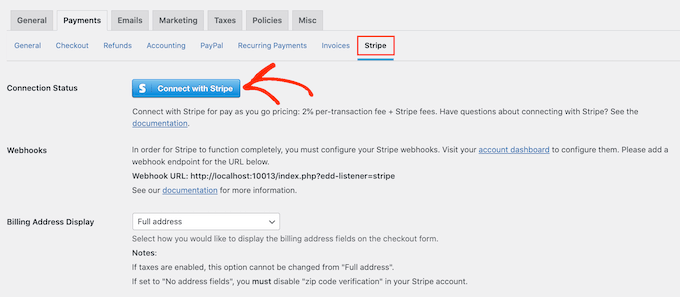
Bu, web sitenizi Stripe’a bağlamanıza yardımcı olacak bir kurulum sihirbazını açar.
Ödeme ağ geçidinizi yapılandırdıktan sonra, ‘Değişiklikleri Kaydet’ düğmesine tıklamayı unutmayın. Artık herhangi bir Easy Digital Downloads ürün sayfasına şimdi satın al düğmesi ekleyebilirsiniz.
İlk dijital ürününüzü oluşturmak için İndirilenler ” İndirilenler bölümüne gidin. Ardından, ‘Yeni Ekle’ düğmesine tıklayın.
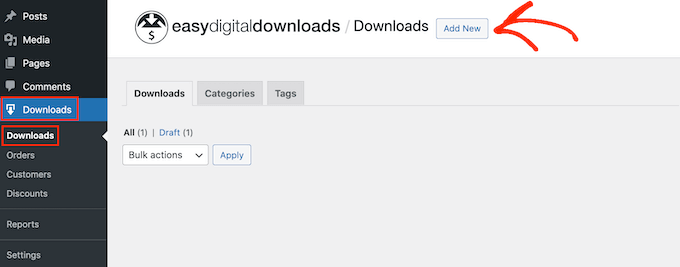
Artık ürün için bir başlık ve açıklama ekleyebilir, bir resim yükleyebilir, kategoriler ve etiketler ekleyebilir ve daha fazlasını yapabilirsiniz.
Not: Easy Digital Downloads varsayılan olarak ürününüzü ücretsiz indirme olarak ayarlayacaktır. ‘Ürün Seçenekleri’ bölümüne ilerlemeniz ve ürün için gerçek fiyatı girmeniz önemlidir.
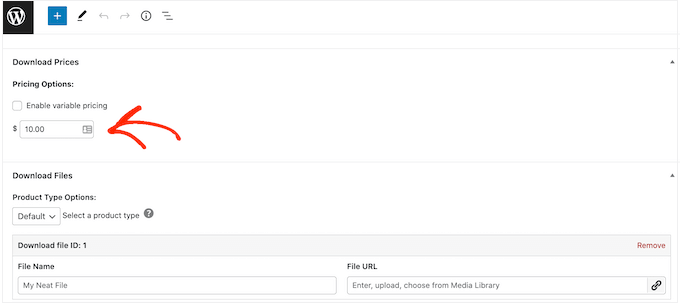
Bir sonraki adım ürünü yüklemektir. Bu bir e-kitap indirme, video eğitimi, PDF kılavuzu, dijital sanat ve grafikler veya WordPress’in desteklediği herhangi bir dosya olabilir.
Profesyonel İpucu: SVG görüntüleri, PSD dosyaları veya diğerleri gibi WordPress’i n desteklemediği bir dosya türünü satmak istiyorsanız, WordPress’te ek dosya türlerine nasıl izin vereceğinize ilişkin kılavuzumuza bakın.
İndirilebilir dosyanızı eklemek için ‘Dosyaları İndir’ bölümüne ilerleyin.
‘Dosya Adı’ alanına indirilebilir dosya için bir ad yazın. Bunu yaptıktan sonra, ‘Bir dosya yükle’ düğmesine tıklayın.
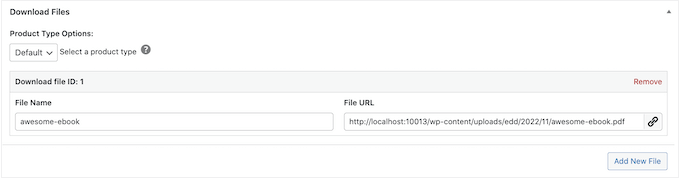
Bu, WordPress medya kitaplığını başlatacaktır. Burada, dijital indirme olarak satmak istediğiniz dosyayı seçebilirsiniz.
Ürününüzün kurulumundan memnun olduğunuzda, şimdi satın al düğmesi eklemenin zamanı gelmiştir.
Sağ taraftaki menüde ‘Düğme Seçenekleri’ bölümünü bulun. Burada, ‘Satın Alma Düğmesi Davranışı’ açılır menüsüne tıklayın ve ‘Şimdi Satın Al’ı seçin.
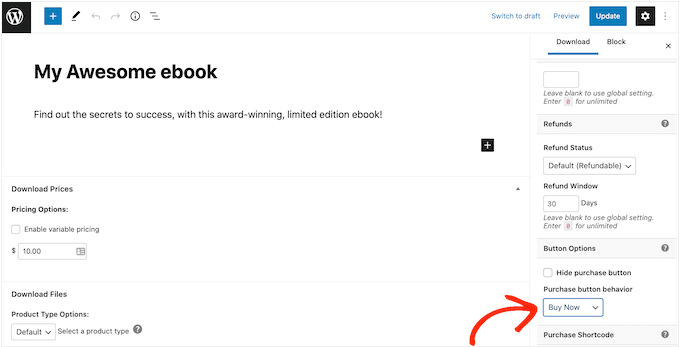
Artık ‘Yayınla’ya tıklayarak ürünü canlı hale getirebilirsiniz. Şimdi, bu ürün sayfasını ziyaret ederseniz, şimdi satın al düğmesini göreceksiniz.
Yukarıda açıklanan aynı süreci izleyerek herhangi bir ürün sayfasına şimdi satın al düğmesi ekleyebilirsiniz.
Herhangi Bir Sayfaya veya Gönderiye Şimdi Satın Al Düğmesi Ekleme
Bazen online mağazanızın diğer bölümlerinde şimdi satın al düğmelerini kullanmak isteyebilirsiniz.
Örneğin, belirli bir ürünü tanıtan bir açılış sayfanız varsa, müşterilerin ödeme sürecini doğrudan bu açılış sayfasından başlatmasına izin verebilirsiniz.
Bu, ani satın alımları teşvik ederek daha fazla satış yapmanızı sağlarken, alıcının yolculuğundaki birden fazla adımı da ortadan kaldırabilir.
Bunu ‘EDD Satın Alma Düğmesi’ bloğunu kullanarak kolayca yapabilirsiniz. Bu bloğu kullanmak için öncelikle bir ödeme ağ geçidi kurmanız ve yukarıda açıklanan aynı süreci izleyerek en az bir ürün oluşturmanız gerekir.
Bundan sonra, içerik düzenleyicide şimdi satın al düğmenizi eklemek istediğiniz sayfayı veya gönderiyi açmanız yeterlidir. Ardından, ‘+’ simgesine tıklayın ve ‘EDD Satın Alma Düğmesi’ yazmaya başlayın.
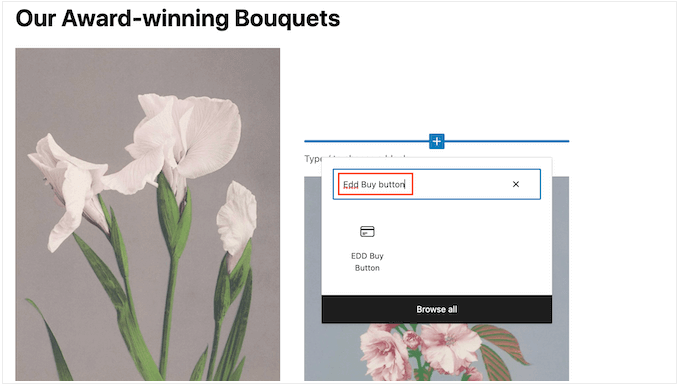
Doğru blok göründüğünde, düzeninize eklemek için tıklayın.
Artık ‘Bir İndirme Seçin’ açılır menüsünü açabilir ve müşterinin sepetine eklenecek ürünü seçebilirsiniz.
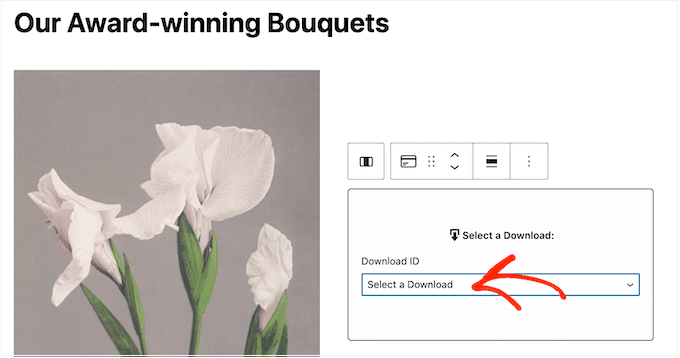
Easy Digital Downloads varsayılan olarak ürünün fiyatını şimdi satın al butonunda gösterir.
Fiyatı gizlemek istiyorsanız, ‘Fiyatı Göster’ geçişini devre dışı bırakmak için tıklayın.
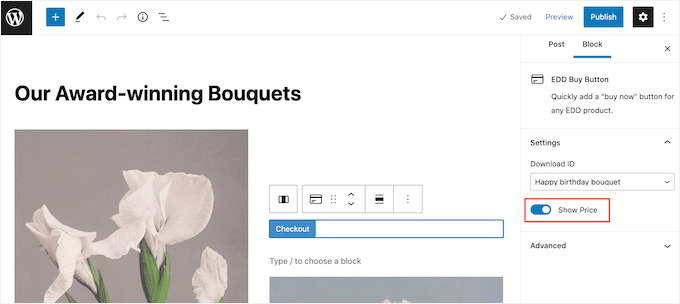
Artık sayfayı canlı hale getirmek için yayınlayabilir veya güncelleyebilirsiniz. Şimdi, WordPress web sitenizi ziyaret ederseniz, şimdi satın al düğmesini çalışırken göreceksiniz.
Yöntem 3: WooCommerce Mağazanıza Şimdi Satın Al Düğmesi Ekleyin
Bir WooCommerce mağazası işletiyorsanız, ürün sayfalarınıza şimdi satın al düğmesi eklemek isteyebilirsiniz. Bu, müşterilerin ödeme sürecini doğrudan ürün sayfasından başlatmasına olanak tanıyarak genellikle alışveriş sepetini terk etme oranlarını azaltır.
Online mağazanıza şimdi satın al butonu eklemenin en kolay yolu Buy Now Button for WooCommerce eklentisini kullanmaktır. Bu, yapılandırma gerektirmeyen ve ürün sayfalarınızın her birine şimdi satın al düğmesi ekleyen basit bir eklentidir.
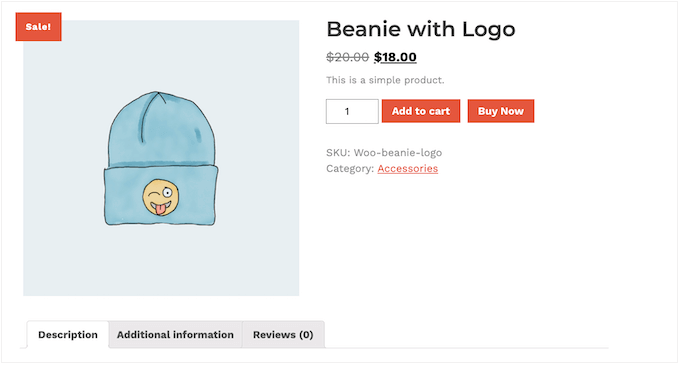
Öncelikle eklentiyi yüklemeniz ve etkinleştirmeniz gerekir. Yardıma ihtiyacınız varsa, lütfen bir WordPress eklentisinin nasıl kurulacağına ilişkin kılavuzumuza bakın.
Eklentinin herhangi bir ayarı olmadığından, online mağazanızdaki herhangi bir ürün sayfasına gitmeniz yeterlidir. Artık standart ‘Sepete Ekle’ düğmesinin yanında bir ‘Şimdi Satın Al’ düğmesi göreceksiniz.
Bonus: Satışları Artırmak için Daha Fazla Online Mağaza Hilesi
Artık “Şimdi Satın Al” düğmesini nasıl ekleyeceğinizi öğrendiğinize göre, online mağazanızı daha da iyi hale getirmek ve daha fazla ürün satmak için bazı ekstra püf noktalarına göz atmak isteyebilirsiniz.
Örneğin, WordPress sitenizde ürün önerileri gösterebilirsiniz. İlgili ürünlerin önerilmesi, müşterilerin beğenebilecekleri ürünleri bulmalarına yardımcı olarak alışveriş deneyimlerini daha iyi hale getirir.
Örneğin, birisi şapka satın alırsa, birlikte iyi gittikleri için güneş gözlüğü önerebilirsiniz. Bu önerileri çeşitli şekillerde gösterebilirsiniz: Kaydırmalı sepetler, sipariş darbeleri, üst satışlar, çapraz satışlar veya satın alma işleminden sonra otomatik e-postalar gibi.
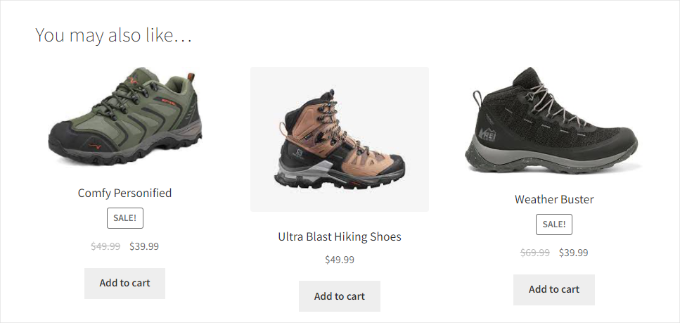
Daha fazla bilgi edinmek için WordPress’te ürün önerilerinin nasıl gösterileceğine ilişkin kılavuzumuzu okuyabilirsiniz.
Ya da WordPress sitenize nasıl müşteri yorumları sayfası ekleyebileceğinizi öğrenmek isteyebilirsiniz. Bu sayfa güven oluşturmanıza yardımcı olabilir, çünkü yeni müşteriler diğer insanların ürünlerinizle ilgili olumlu deneyimlerini okuyabilir.
Bu konuda daha fazla bilgi için WordPress’te müşteri yorumları sayfasının nasıl ekleneceğine ilişkin kılavuzumuza bakın.
Son bir ipucu da dönüşümleri artırmak için FOMO’yu kullanmaktır.
FOMO ya da ‘kaçırma korkusu’, heyecan verici ya da modaya uygun bir şeyi kaçırma endişesidir.
Pazarlamacılar FOMO’yu internetten çok önce de kullanıyorlardı, ancak artık çevrimiçi ortamda daha kolay ve daha etkili. Örneğin, açılış sayfalarınızda yaklaşan satışları ve sınırlı süreli teklifleri tanıtabilirsiniz.
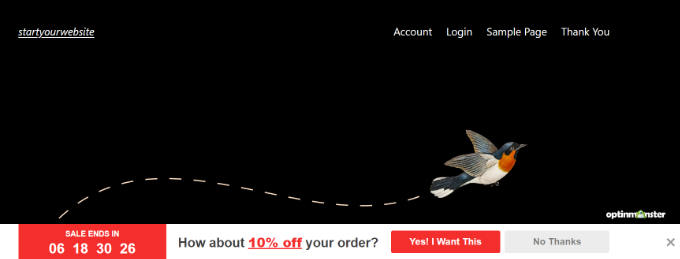
Dönüşümleri artırmak için WordPress sitenizde FOMO’yu nasıl kullanacağınıza ilişkin kılavuzumuzda tüm talimatları bulabilirsiniz.
Umarız bu makale WordPress’te şimdi satın al butonunun nasıl ekleneceğini öğrenmenize yardımcı olmuştur. WordPress ‘te nasıl kolayca indirme bağlantısı ekleyebileceğinize dair rehberimizi veya WordPress‘te satın alma miktarını nasıl sınırlayabileceğinize dair eğitimimizi de inceleyebilirsiniz.
If you liked this article, then please subscribe to our YouTube Channel for WordPress video tutorials. You can also find us on Twitter and Facebook.





Have a question or suggestion? Please leave a comment to start the discussion.